[Phone] วิธีสำรองข้อมูลที่จัดเก็บในโทรศัพท์
1. ทำการสำรองข้อมูลที่เก็บไว้เดิม
คุณสามารถสำรองข้อมูลของ app data, call history, device settings, photos and videos ทั้งหมดได้ผ่าน Google Drive บนโทรศัพท์ Zenfone ผ่านการลงชื่อเข้าใช้ใน Google account ของคุณ
อุปกรณ์ที่มาพร้อมกับ Android Q (10.0), กรุณาไปที่ Settings > System > Backup เลือก "Back up to Google Drive".
กรุณาลงชื่อเข้าใช้ผ่าน Google account ของคุณหรือสร้างบัญชีใหม่ หลังจากเสร็จสิ้นแล้วให้ทำการสำรองข้อมูลให้เสร็จสิ้น



อุปกรณ์ที่มาพร้อมกับ Android P (9.0), กรุณาไปที่ Settings > System > Backup เปิดใช้งาน "Back up to Google Drive".
กรุณาลงชื่อเข้าใช้ผ่าน Google account ของคุณหรือสร้างบัญชีใหม่ หลังจากเสร็จสิ้นแล้วให้ทำการสำรองข้อมูลให้เสร็จสิ้น



อุปกรณ์ที่มาพร้อมกับ Android O (8.0), กรุณาไปที่ Settings > System > Backup และเปิดใช้งาน"Back up to Google Drive".
กรุณาลงชื่อเข้าใช้ผ่าน Google account ของคุณหรือสร้างบัญชีใหม่ หลังจากเสร็จสิ้นแล้วให้ทำการสำรองข้อมูลให้เสร็จสิ้น



อุปกรณ์ที่มาพร้อมกับ Android N (7.0) หรือเวอร์ชั่นที่เก่ากว่า, คุณสามารถไปที่ Settings > Backup & Reset > Back up my data.
กรุณา เปิดใช้งาน "Back up my data" และทำการลงชื่อบัญชีเข้าใช้ผ่าน Google account หรือทำการสร้างบัญชีใหม่เพื่อเสร็จสิ้นกระบวนการสำรองข้อมูล


2. ตรวจสอบข้อมูลที่คุณสำรอง
คุณสามารถเข้าสู่ระบบบัญชี Google ของคุณจากหน้าแรกของ Google ผ่านอุปกรณ์อื่น ๆ (เช่นเดสก์ท็อป) โปรดเลือกตัวเลือก Google Apps> ไดรฟ์
เลือกการสำรองข้อมูลจากคอลัมน์คุณลักษณะด้านซ้ายจากนั้นจะแสดงข้อมูลทั้งหมดที่สำรองข้อมูลข้อมูลเวลาใน Google ไดรฟ์ของคุณ
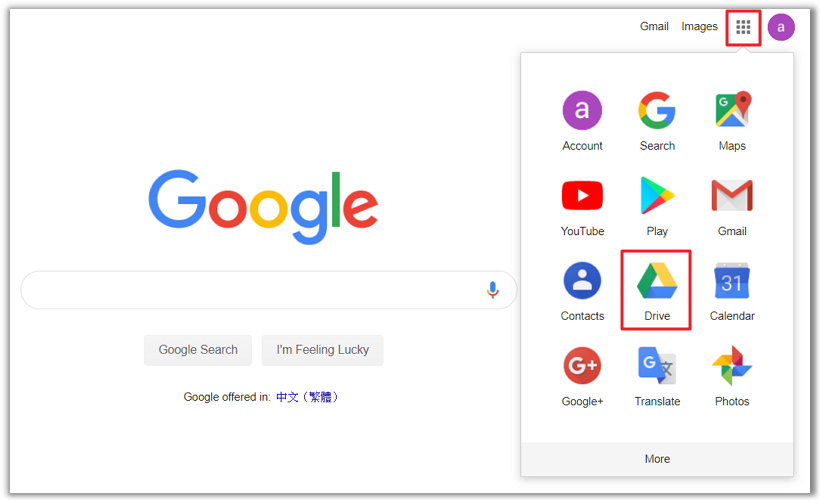
กรุณาคลิกบนข้อมูลที่คุณต้องการค้นหา เกี่ยวกับแอปพลิเคชั่นที่เกี่ยวข้องและนั่นจะทำการสำรองข้อมูลไว้( ตัวอย่างเช่น : App data, call history, device settings, photos and videos)
3. กู้ข้อมูลต้นฉบับ
เมื่อคุณรีเซ็ตข้อมูลเป็นค่าเริ่มต้นหรือซื้ออุปกรณ์ Zenfone ใหม่โปรดเลือกตัวเลือก: คัดลอกข้อมูล> การสำรองข้อมูลจากระบบคลาวด์ ข้อมูลต้นฉบับของคุณจะได้รับการกู้คืนหลังจากเข้าสู่บัญชี Google ของคุณบนอุปกรณ์ Zenfone ของคุณ




